Управление продажами с применением конфигурируемых продуктов
В статье описаны процессы продажи с применением конфигурируемых продуктов. Прочитайте подробное описание основных данных, ведение которых необходимо будет выполнить в системе, а также базовых параметров пользовательской настройки, доступных для данного решения.
Ключевое понятие
Конфигурируемые продукты целесообразно использовать в том случае, если компании требуется закупать, производить или продавать множество комбинаций компонентов, из которых состоит продукт.
Основные преимущества конфигурируемых продуктов:
- Значительное сокращение объема работ по ведению основных данных
- Сокращение рабочей нагрузки
- Сокращение затрат на хранение
- Возможность ведения всех вариантов конечного продукта
В этой статье в качестве конфигурируемого продукта описан компьютер, который собирается из следующих компонентов:
- Корпус ПК
- ЦП
- Дополнительное оборудование
- Программное обеспечение
- Объем жесткого диска
- Колонки
- Пакет мультимедиа
- Дисковод для компакт-дисков
Рассмотрим два вида бизнес-операций: подготовка основных данных и транзакционные процессы.
Примечание
Эту статью можно использовать в качестве руководства на этапе реализации проекта и во время предварительной подготовки к продуктивному старту для проверки правильности переноса всех настроек.
Подготовка основных данных
В этом разделе рассматриваются релевантные основные данные, которые необходимы отделу продаж для проводки транзакций продаж для конфигурируемых продуктов.
Создание ссылочного признака
В этом шаге создается ссылочный признак, который используется в системе для передачи значений условия варианта в торговые документы. Для просмотра признака выполните транзакцию CT04 или выберите следующий путь по меню: «Cross-Application Components > Classification System > Master Data > Characteristics» (Общие для всех приложений компоненты > Система классификации > Основные данные > Признаки). На появившемся первом экране выберите пиктограмму создания  .
.
На вкладке «Addnl data» (Дополнительные данные) экрана, показанного на рис. 1, заполните следующие поля:
- Имя таблицы: SDCOM (техническое имя таблицы, используемой для коммуникации между SD и конфигурацией варианта)
- Имя поля: VKOND (условие варианта)
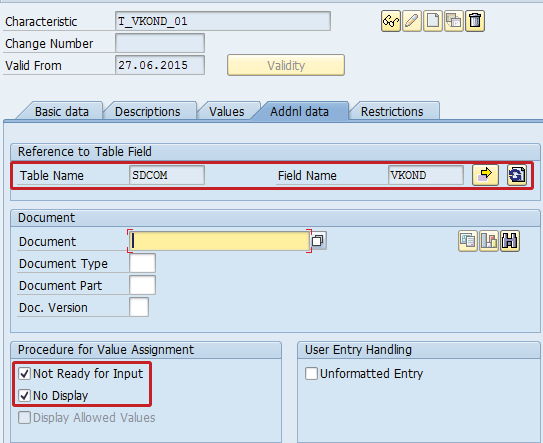
Рис. 1. Присвоение имени таблицы и поля ссылочному признаку
В разделе «Procedure for Value Assignment» (Процедура присвоения значений) экрана, показанного на рис. 1, установите индикатор «Not Ready for Input» (Не готово ко вводу), поскольку этот признак является ссылочным. Также установите индикатор «No Display» (Без просмотра). Это означает, что значения этого признака не будут видны конечным пользователям.
После нажатия клавиши «Enter» система отправляет сообщение о том, что данные формата были взяты ABAP-словаря. Поля на экране, представленном на рис. 2, заполняются автоматически. После выбора пиктограммы сохранения для сохранения введенных данных появится сообщение, показанное на рис. 2.
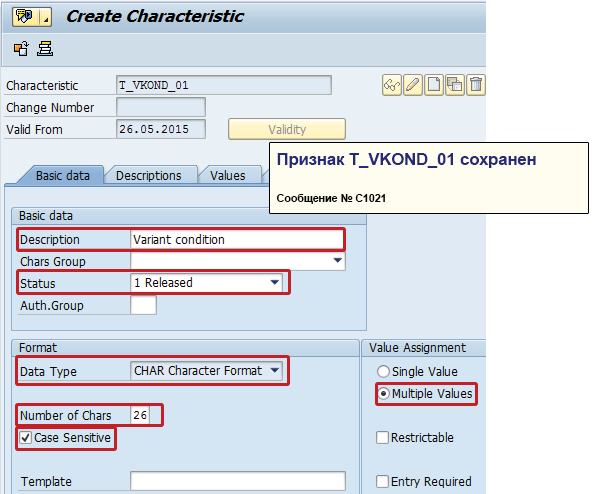
Рис. 2. Создание признака условия варианта сбыта (основные данные)
Обратите внимание на то, что на вкладке «Descriptions» (Описания) можно указать другое описание признака по коду языка, а на вкладках «Addnl data» (Дополнительные данные) и «Restrictions» (Ограничения) можно ввести дополнительные ограничения и проверки, например, проверки полей таблиц и классов.
Примечание
Система ECC переносит значения из конфигурации в приложения посредством ссылочных признаков с правом записи в поля таблиц. В рассматриваемом примере для переноса зависящих от варианта надбавок или скидок к ценам из торговых документов используется таблица SDCOM и поле VKOND.
Системе ECC известно, что эти ключи вариантов были переданы из признаков вариантов, поэтому она запрашивает только те виды условий, которые помечены как условия вариантов. Эти ссылочные признаки хранятся в данных конфигурации и считываются функциональным модулем V45CU_GET_VARIANT_KEYS, который содержит функциональный модуль CEI0_GET_CONDITIONS.
Функциональные модули V45CU_GET_VARIANT_KEYS и CEI0_GET_CONDITIONS ищут все значения, присвоенные ссылкам VKOND для соответствующих торговых документов.
Создание класса вариантов
В этом шаге создается класс вариантов, который используется для группирования релевантных признаков конфигурируемых продуктов. Для создания класса вариантов выполните транзакцию CL02 или выберите следующий путь по меню: «Cross-Application Components > Classification System > Master Data > Classes» (Общие для всех приложений компоненты > Система классификации > Основные данные > Классы).
На появившемся экране (не показан) выберите пиктограмму создания. На вкладке «Basic Data» (Основные данные) экрана, представленного на рис. 3, заполните следующие поля:
- «Description» (Описание): Введите описание класса.
- «Status» (Статус): Для класса должен быть установлен статус «Released» (Деблокировано), в противном случае его будет невозможно использовать.
- «Class group» (Группа класса): Группа класса используется в целях отчетности. Выберите вариант (например, T-01) из раскрывающегося списка.
- «Organizational area» (Организационная область): Введите букву для организационной области, к которой относится класс.
- «Valid From» (Действ. с): Введите период действия класса.
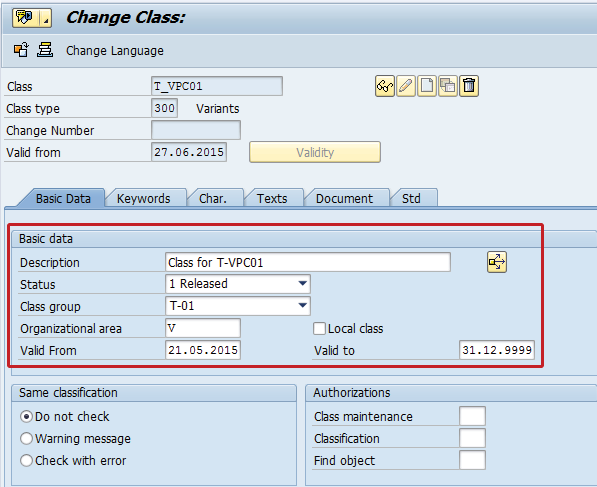
Рис. 3. Создание класса вариантов
Этот класс должен содержать не только признаки конфигурируемого продукта, но и ссылочный признак (T_VKOND_01), созданный в предыдущем шаге, пояснения к которому содержатся в разделе «Создание признака варианта». Для сохранения изменений щелкните по пиктограмме сохранения. Появится сообщение, показанное на рис. 4.

Рис. 4. Привязка признака варианта к классу вариантов
Создания варианта продукта
В этом шаге создается конфигурируемый продукт (материал). Для этого запустите транзакцию MM01 или выберите следующий путь по меню: «Logistics > Materials Management > Material Master > Material > Create > Immediately» (Логистика > Управление материальными потоками > Основная запись > Материал > Создать > Немедленно). На вкладке «Basic data 2» (Основные данные 2) появившегося экрана обратите внимание на то, что продукт определен как конфигурируемый, если установлен индикатор «Material is configurable» (Материал является конфигурируемым), см. Рис. 5.
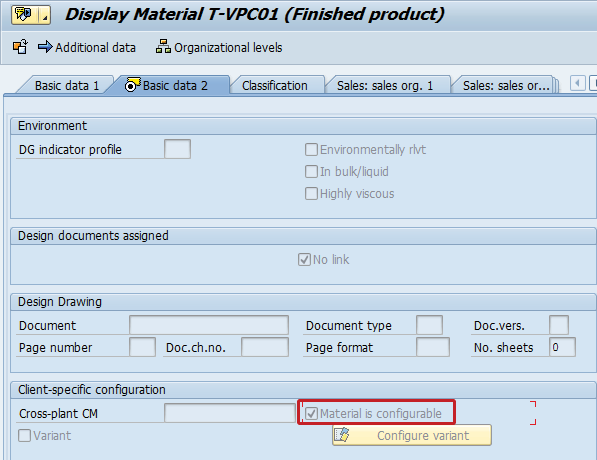
Рис. 5. Определение продукта как конфигурируемого
Теперь откройте вкладку «Classification» (Классификация). На вкладке «Classification» (Классификация) для классификации продукта введите 300 в поле «Class Type» (Тип класса) и T_VPC01 в столбец «Class» (Класс), см. Рис. 6. Эти значения были сгенерированы в предыдущем шаге, описанном в разделе «Создание класса варианта». Для сохранения записей выберите пиктограмму сохранения.
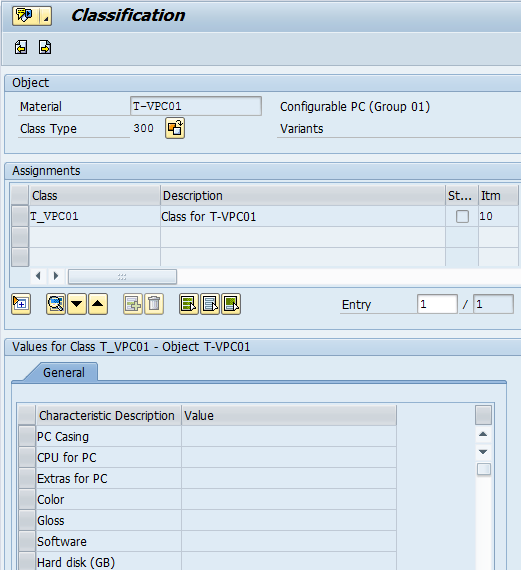
Рис. 6. Классификация конфигурируемого продукта с использованием типа класса 300
Определение ключа условия варианта
Ключ условия варианта используется для управления условием варианта. В моем примере ключами условия варианта являются условия цены на основе вариантов MW01, TW01 и 1GB01. За создание ключа условия варианта отвечает отдел продаж. Для создания ключа условия варианта выполните транзакцию VK30 или выберите следующий путь по меню SAP: «Logistics > Central Functions > Variant Configuration > Environment > Pricing > Define Key» (Логистика > Центральные функции > Конфигурация вариантов > Среда > Расчет цены > Определить ключ). На появившемся экране введите имена вариантов для условия и добавьте описания, как показано на рис. 7. Для сохранения изменений щелкните по пиктограмме сохранения.
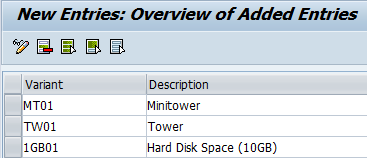
Рис. 7. Создание ключей условий вариантов
Определение условия варианта
За создание условия варианта отвечает отдел продаж. В моем примере используются условия вариантов на основе 1GB01, цена каждого гигабайта (ГБ) жесткого диска для которого равна 10,00 евро. Также используется вариант MT01, цена каждой минибашни которого равна 80,00 евро, и вариант TW01, цена каждой башни для которого равна 120,00 евро.
Для определения условия варианта выполните транзакцию VK11 или в меню SAP выберите следующий путь: «Logistics > Central Functions > Variant Configuration > Environment > Pricing > Create Condition» (Логистика > Центральные функции > Конфигурация вариантов > Среда > Расчет цены > Создать условие). На первом экране (не показан) введите имя в поле «Condition type» (Вид условия), например, VA00. Затем нажмите клавишу «Enter». Появится всплывающий экран (не показан), на котором следует выбрать комбинацию ключей из списка опций и указать варианты. Для сохранения изменений щелкните по пиктограмме сохранения.
Примечание
Описание вариантов взято из таблицы, ведение которой выполняется после завершения транзакции VK30.
На следующем экране заполните поля «Sales Organization» (Сбытовая организация), «Distribution Channel» (Канал сбыта) и «Material» (Материал) и укажите имена вариантов с суммами и периодами действия, как показано на рис. 8. Выберите пиктограмму сохранения.
Оформите подписку sappro и получите полный доступ к материалам SAPPRO
Оформить подпискуУ вас уже есть подписка?
Войти
